編輯:索尼刷機
1. 本刷機教程需在windows操作系統下進行
2. 確保手機已升級到官方最新系統
3. 刷機前確保手機電量不少於50%
4. 為避免資料丟失,刷機前請先備份個人資料
5. 本教程內容均來自於互聯網並經N多網官方整理
1. 使用手機自帶備份功能
2. 完整備份請使用豌豆莢等PC端工具
下載ROM包
下載索愛通用刷機工具Flashtool 0.6.8.0: 點此下載
使用該軟件請先確定 電腦已成功安裝JAVA(jre或者jdk均可)。沒安裝安裝請下載java_jre安裝:點此下載
下載官方US工具:點此下載
注:如果已經安裝過USB驅動,可略過本步驟,前往下一步
確保“USB調試”處於打開狀態:進入“設置”界面點擊“應用程序”>“開發”, 將“USB調試”打勾。使用USB線與 電腦連接
確保手機驅動安裝完整:打開官方US工具Update_Service_Setup-2.11.1.9.exe安裝驅動程序
注:安裝驅動時, 電腦上可能會出現安裝提示,用鼠標左鍵點擊“確認”或“始終安裝此驅動”即可
1. 安裝Flashtool刷機工具。
雙擊flashtool-0.6.8.0-windows.exe進行安裝,打開安裝文件夾(默認路徑c:\Flashtool),進入drivers,雙擊Flashtool-drivers.exe安裝Flashtool所需驅動,點擊next,勾選Flashmode Drivers、Flashboot Drivers和對應手機型號驅動(如驅動已安裝,可以不用勾選驅動)。
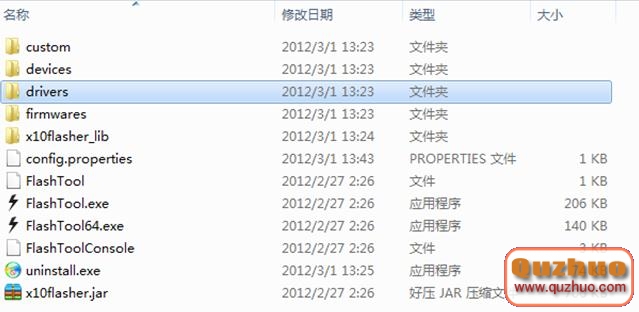
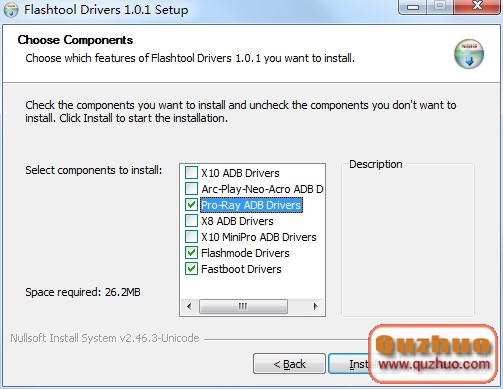
打開Flash Tool.exe(64位操作系統請打開Flash Tool64.exe)。
2. 將下載好的FTF格式ROM包放入Flashtool內firmwares文件夾。
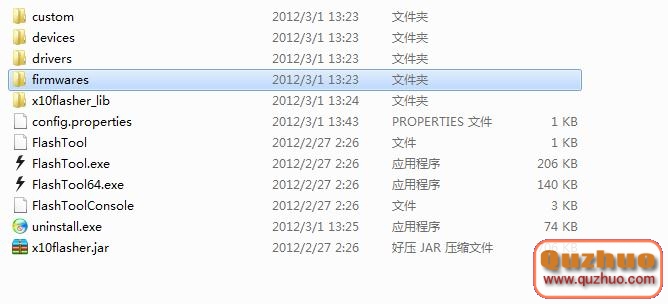
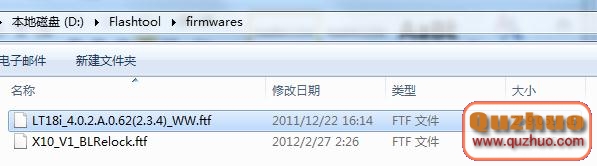
3. 放好FTF格式的ROM包後,點擊刷機工具的第一個閃電圖標Flash(刷寫)。在彈出框點OK,此時出現固件選擇框,左側選擇你放進去的固件,然後直接點OK即可。
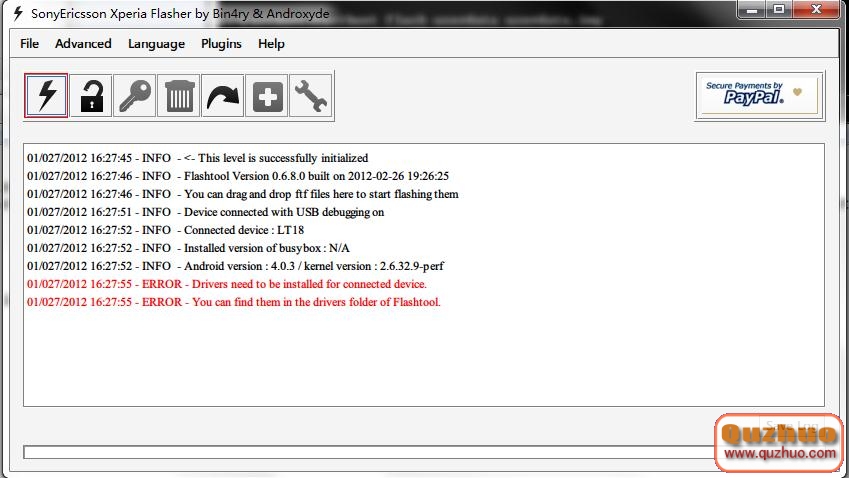
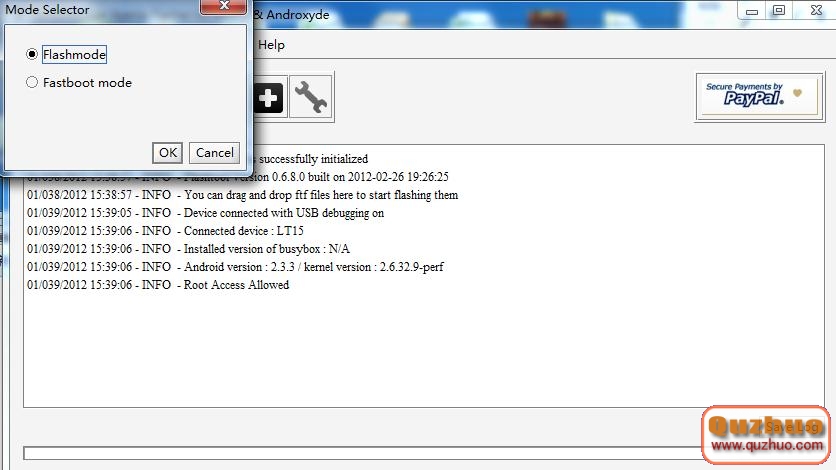
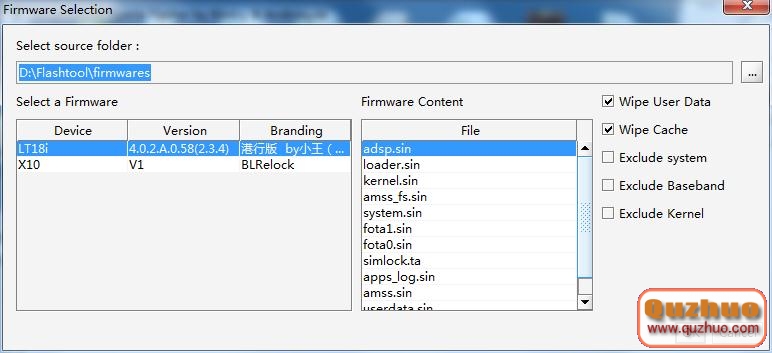
4. 此時彈出操作提示,這步是重點:①首先斷開手機與 電腦的連接。②將手機徹底關機。③一直按住手機返回鍵④按住返回鍵的同時用USB線連接 電腦。
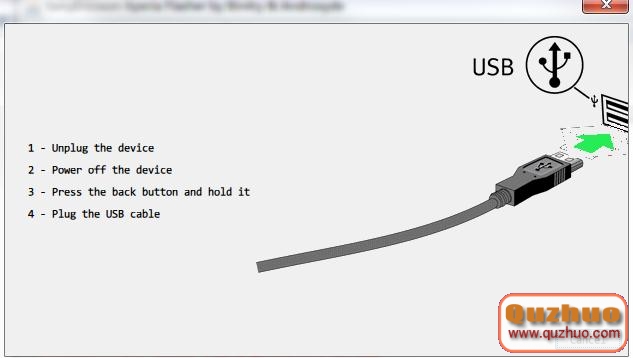
5. 軟件開始識別手機,識別成功後,上面的操作提示框消失,可以松手了。flash下面綠色進度條開始讀取,代表正在刷寫固件。
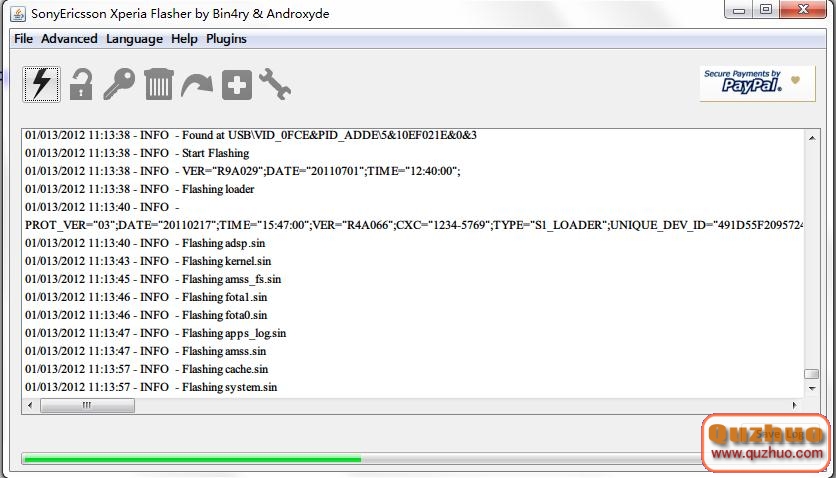
6. 進度條讀取成功後,出現下面的紅色英文,代表成功!此時,斷開手機與 電腦的連接,直接按手機的開機鍵!搞定!
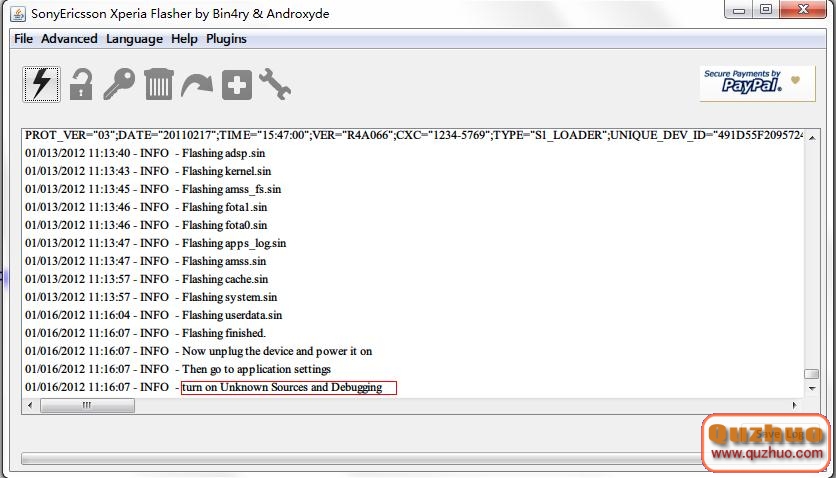
1. 確保手機處於開機狀態並打開usb調試,使用USB線連接 電腦,打開Flash Tool.exe,點擊第二個鎖形圖標,開始獲取root權限。等待操作自動進行。
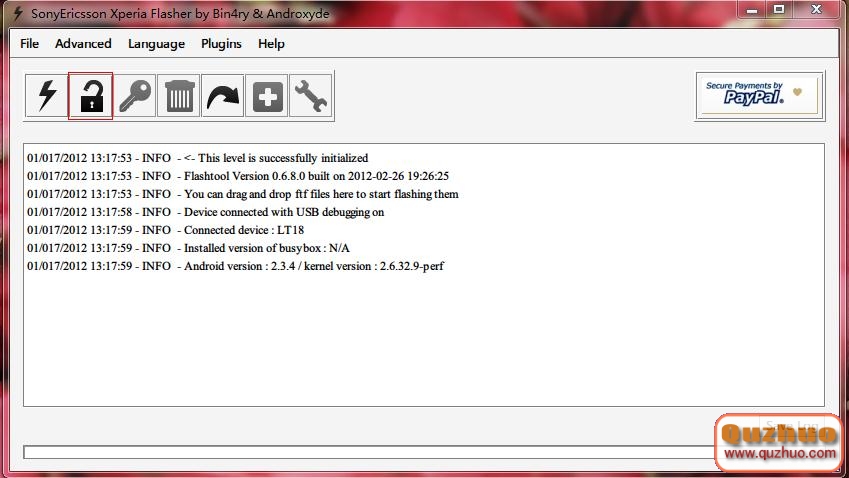
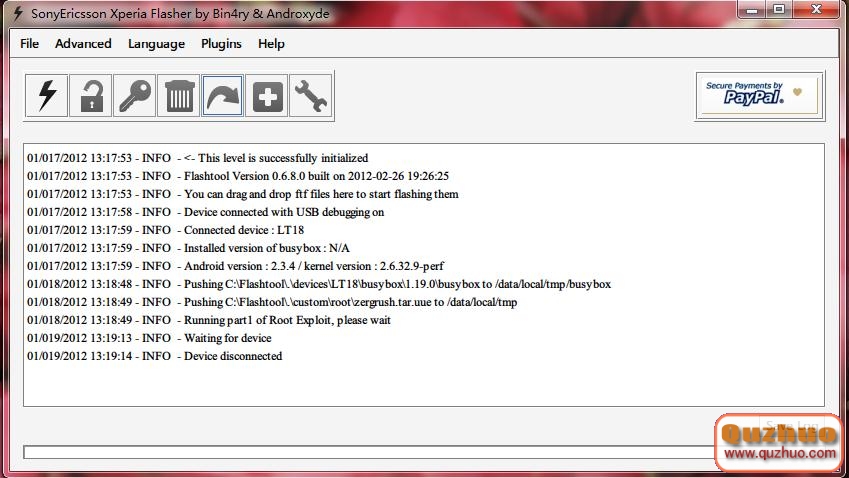
2. 重啟手機再次連上Flashtool,若出現Root Access Allowed後,代表root權限就已成功獲取。
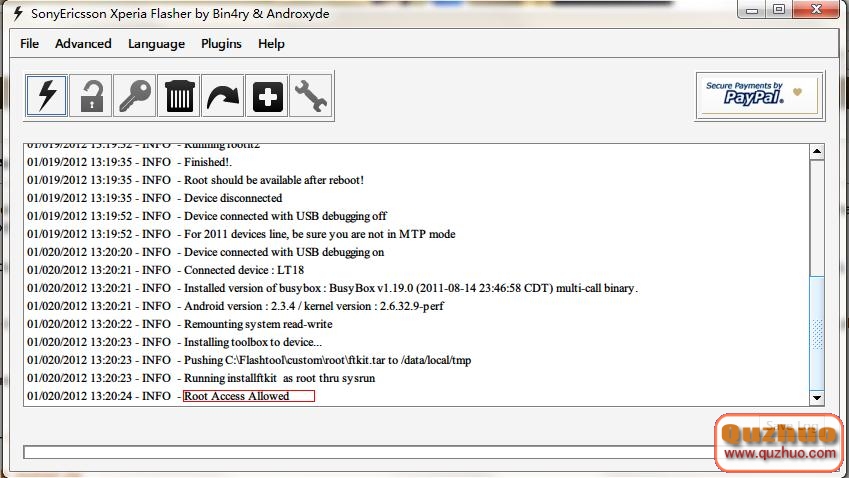
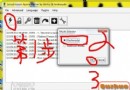 索尼愛立信LT18i刷內核以及4.0.4系統Root教程詳細圖文教程
索尼愛立信LT18i刷內核以及4.0.4系統Root教程詳細圖文教程
索尼愛立信LT18i刷內核 以及4.0.4系統Root教程詳細圖文教程 首先是刷內核 方法: 1.下載Flashtool強刷工具:點擊下載 2.下載
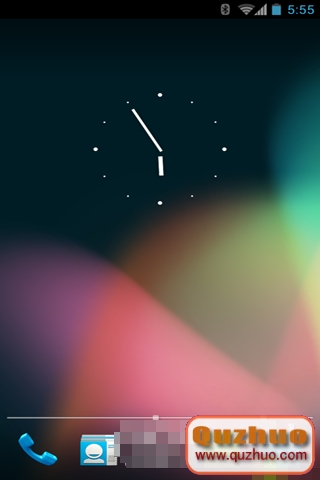 索尼 LT26i - 安卓4.1.2 年終穩定版
索尼 LT26i - 安卓4.1.2 年終穩定版
ROM介紹: ROM大小:167.88 MB 版本:4.1.2 UI類型:Android原生 此rom基於AOPK制作,完整root權限 默認帶中文 加入re管理器、
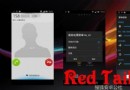 索尼(SONY)Xperia Z/L36h 4.12 Red Tail(紅尾巴)
索尼(SONY)Xperia Z/L36h 4.12 Red Tail(紅尾巴)
這個是索尼(SONY)Xperia Z/L36h 4.12 Red Tail(紅尾巴)ROM For V3.0 (基於253制作) 版本信息:
 索尼愛立信MT15i(Xperia Neo)-MT15i恢復官方兼救磚
索尼愛立信MT15i(Xperia Neo)-MT15i恢復官方兼救磚
准備工作 1.下載工具包:mt15i.rar 2.解壓工具包後,有如下文件: 雙擊“驅動.exe”,安裝手機flash驅動。 &